Como ouvir audiolivros no Amazon Echo

Se você gosta de ler, provavelmente também curte audiolivros, já que eles permitem que você “leia” um livro enquanto faz outras coisas. Veja aqui como ouvir audiolivros no Amazon Echo usando apenas sua voz.
Usando um serviço de audiolivro chamado Audible, você pode reproduzir seus audiolivros através do seu Amazon Echo e controlá-los usando sua voz. Você também pode ouvir seus livros Kindle através do Echo, se esse livro específico do Kindle suportar isso - embora ele seja lido na voz ligeiramente mais robótica do Alexa do que a pessoa real que você vê no Audible.
Em qualquer caso, é realmente É fácil configurar sua conta Audible e usar seu Echo para ler seus audiolivros em voz alta. Na verdade, desde que você esteja conectado à sua conta da Amazon no seu dispositivo Echo, a Audible já estará pronta para uso (já que a Amazon é proprietária da Audible e as duas estão totalmente integradas). Contanto que você tenha uma assinatura Audible, você pode ir em frente e começar a ouvir.
Inscreva-se em uma conta Audible
Se você ainda não tiver uma conta Audible, poderá criar facilmente uma. Como a Amazon é proprietária da Audible, é muito rápido e fácil se inscrever no serviço de audiolivro. Comece acessando o site da Audible e clique em “Entrar” no canto superior direito da tela.
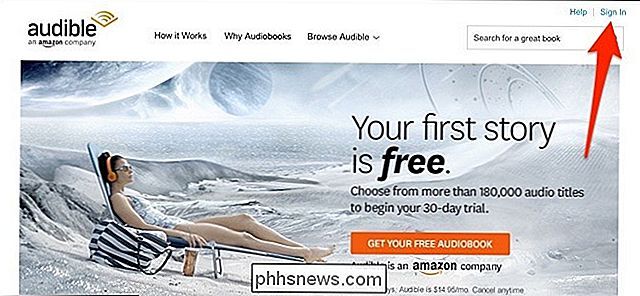
Digite seu endereço de e-mail e senha da Amazon na tela de login. Clique em "Continuar" para criar ou entrar na sua conta.
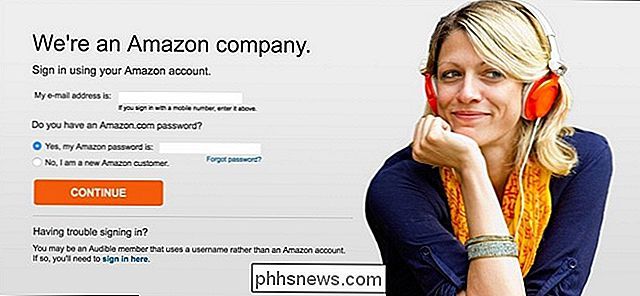
Se você nunca usou o Audible antes, você receberá um teste gratuito de 30 dias, que lhe dará um audiobook grátis.
Depois de se inscrever Para o Audible, sua conta será vinculada automaticamente ao seu Amazon Echo, desde que sua conta da Amazon esteja vinculada ao dispositivo. A partir daí, você pode comprar audiolivros e ouvi-los no Echo
Como controlar audiolivros audíveis com sua voz
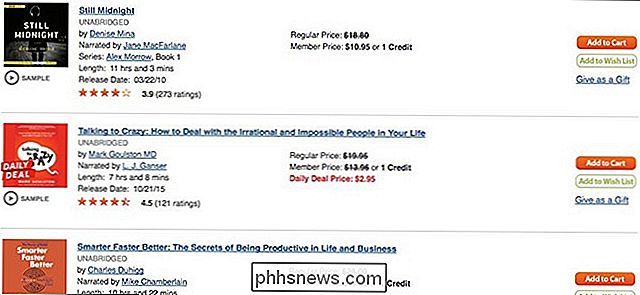
Há um punhado de comandos de voz que você pode dar ao Alexa quando se trata de ouvir seus audiolivros de Audível. Aqui estão algumas variações que você pode usar para começar a ouvir seus audiolivros. Tenha em mente que você precisará possuir ou alugar o audiolivro no Audible para ouvi-lo
“Alexa, toque o livro [título].”
“Alexa, toque o Audiobook [título]. ”
“ Alexa, reproduza [título] da Audible. ”
Você também pode controlar seu audiobook usando sua voz pausando, retrocedendo, etc.
“ Alexa, pause. ”
“ Alexa, resume . ”
“ Alexa, volte. ” (Isso irá rebobinar o audiolivro em um parágrafo.)
“ Alexa, vá em frente. ” (Isso fará o áudiobook avançar em um parágrafo. )
Alexa até reconhece capítulos individuais em audiolivros, então você pode dizer ao Alexa para ir a um capítulo diferente ou avançar para o próximo capítulo.
“Alexa, próximo capítulo.”
“Alexa, capítulo anterior. ”
“ Alexa, vá para o número do capítulo (#). ”
“ Alexa, vá para o último capítulo. ”
Como jogar audiolivros no eco do seu telefone
Se você não quiser usar sua voz para dizer Alexa para reproduzir um audiobook, você pode usar o aplicativo Alexa para e audiolivro e comece a jogá-lo através do Amazon Echo. Depois que ele começar a tocar, você poderá usar os comandos de voz acima para controlá-lo, se desejar.
Para reproduzir audiolivros a partir do seu telefone, abra o aplicativo Alexa e toque no botão do menu lateral no canto superior esquerdo.
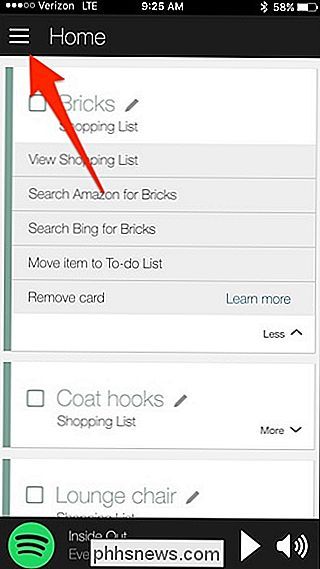
Toque em "Música e Livros".
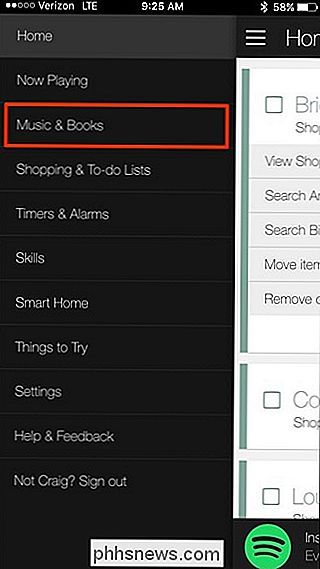
Desloque-se para baixo e toque em "Audible".
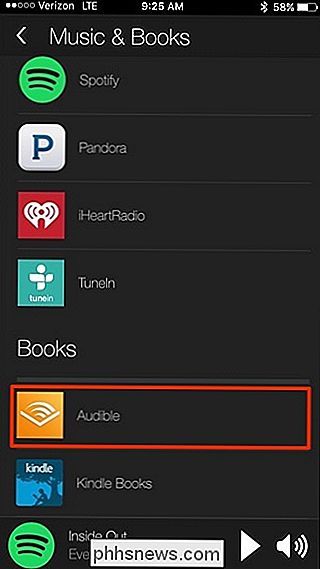
Uma lista dos audiolivros que possui ou aluga aparecerá em uma lista.
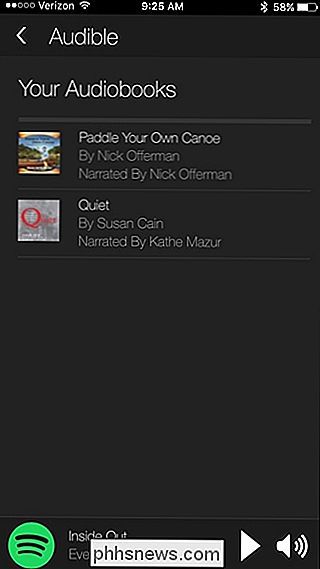
Basta tocar em um comece a jogar. Se você estiver no meio de um audiolivro, ele começará a reproduzi-lo de onde parou pela última vez.
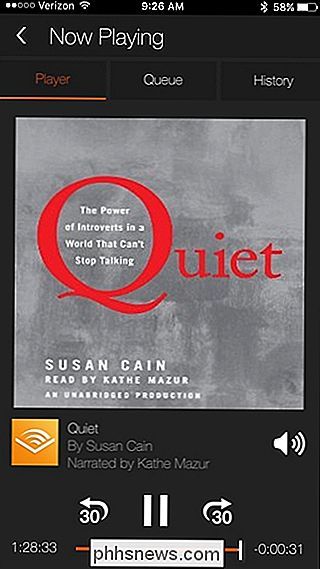
Depois de ouvir isso por enquanto, você pode acessar o aplicativo Audible e terminar de onde parou. de quando você ouviu isso no Echo. Você obterá um pop-up confirmando o local em que você está no audiolivro.
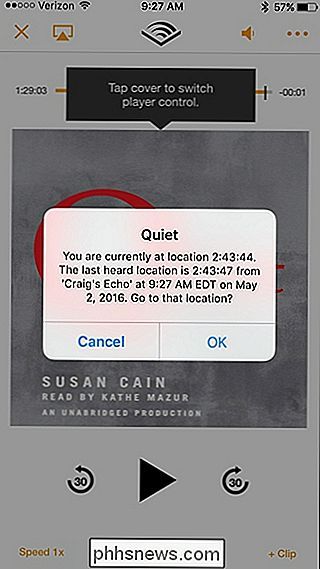
Pode não haver muitas vezes quando você vai querer ouvir um audiolivro em casa (acho que é melhor ouvi-lo no áudio). mas se você estiver fazendo tarefas, preparando o jantar ou apenas relaxando, ouvir audiobooks através do Amazon Echo pode ser uma ótima maneira de finalmente terminar o livro que você estava querendo ler… err… listen.

Faça o download de sites inteiros no Firefox usando o ScrapBook
Precisa salvar uma página da Web ou um site para visualizá-lo offline ? Você ficará off-line por um longo período, mas poderá navegar pelo seu site favorito? Se você está usando o Firefox, então há um complemento do Firefox que pode resolver o seu problema.ScrapBook é uma incrível extensão do Firefox que ajuda você a salvar páginas da web e organizá-las de uma forma muito fácil de gerenciar. O mais legal de

Como personalizar e ajustar o encaixe do seu Mac
O encaixe do macOS normalmente aparece na parte inferior da tela, mas não é necessário. O dock é personalizável de várias maneiras das quais você pode não estar ciente, especialmente se você for um novo usuário de Mac. Neste artigo, discutiremos todas as formas internas de ajustar seu Dock, embora você realmente quer ir além, você também pode instalar temas e ajustar outras configurações com o utilitário cDock de terceiros.



